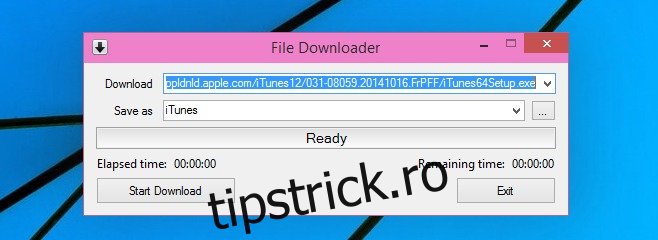Evit managerii de descărcare pe principiu; Trebuie să le instalez în sistemul meu și orice descărcare pe care o lansez este direcționată automat către aplicație. Nu numai că mi se pare deranjant, dar când respectivul manager de descărcare încearcă să mă determine să instalez bare de instrumente sau să-mi modific motorul de căutare, sau când interfața conține reclame, devin mai îngrijorat de el. Acestea fiind spuse, există momente în care îmi doresc să descărcați aplicații și muște să nu fie ceva ce l-am făcut exclusiv prin browserul meu de internet. Faceți cunoștință cu File Downloader, o aplicație Windows cu, probabil, cel mai generic nume pe care v-ați putea dori vreodată pentru a descrie în mod adecvat ceea ce face aplicația. Descarcă aplicații; lipiți linkul de descărcare, setați directorul de descărcare și numele fișierului și începeți descărcarea. Aplicația este foarte simplă, ceea ce înseamnă că funcțiile de pauză și reluare pentru descărcare sunt disponibile numai dacă serverul care găzduiește fișierul o acceptă. Aplicația poate fi rulată și din linia de comandă pentru a iniția o descărcare. Cea mai bună parte este că File Downloader este o aplicație portabilă, deci nu necesită instalare.
Extrageți aplicația și rulați-o. Lipiți linkul de descărcare în câmpul Descărcare. Îl puteți copia de pe o pagină web sau, dacă nu este dat linkul de descărcare directă, puteți iniția și apoi întrerupeți descărcarea în browser, mergeți la managerul de descărcare al browserului și copiați linkul de acolo pentru a-l lipi în aplicație. Faceți clic pe „Începe descărcarea”.
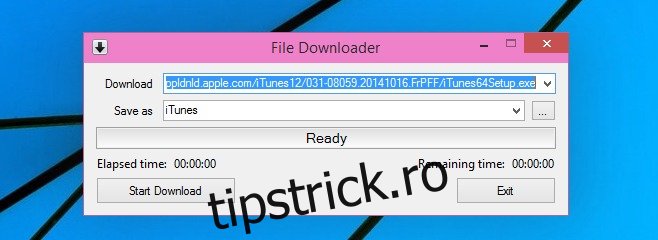
Pe măsură ce descărcarea progresează, puteți vedea timpul rămas și cât de mult din fișier a fost descărcat atât ca procent, cât și în MB.
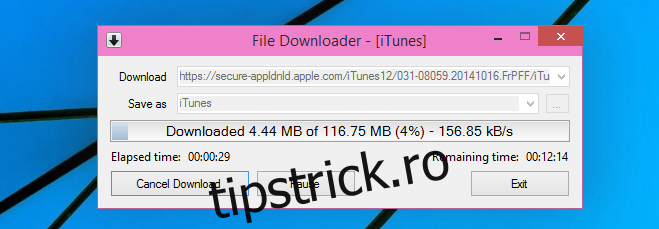
Pentru a rula aplicația din linia de comandă și a iniția o descărcare, utilizați următoarele comenzi (așa cum sunt date de dezvoltator).
/f=filepathandname – Salvați locația și numele fișierului.
/u=downloadlocation – http sau https URL de descărcare.
/ec – Iese când este complet.
File Downloader vine și cu un personalizare a barei de progres care vă permite să schimbați aspectul barei de progres. Este una dintre cele mai ciudate caracteristici pe care le aveți pentru un manager de descărcări, dar există. Se rulează ca o aplicație separată și când ați terminat, salvați fișierul cu numele „custom_pbar” și în format XML pentru ca acesta să aibă efect.
Instalați File Downloader pentru Windows